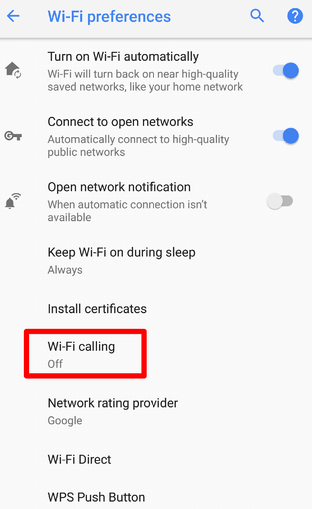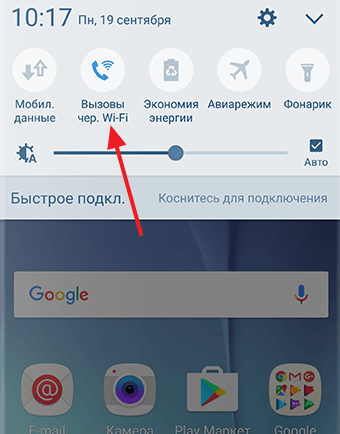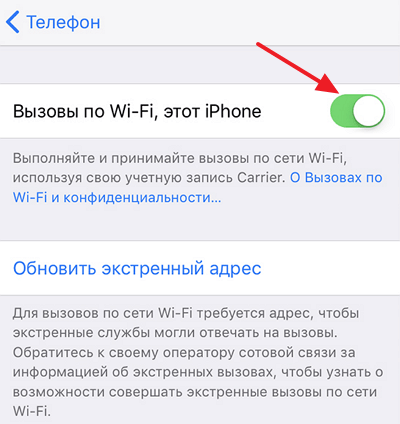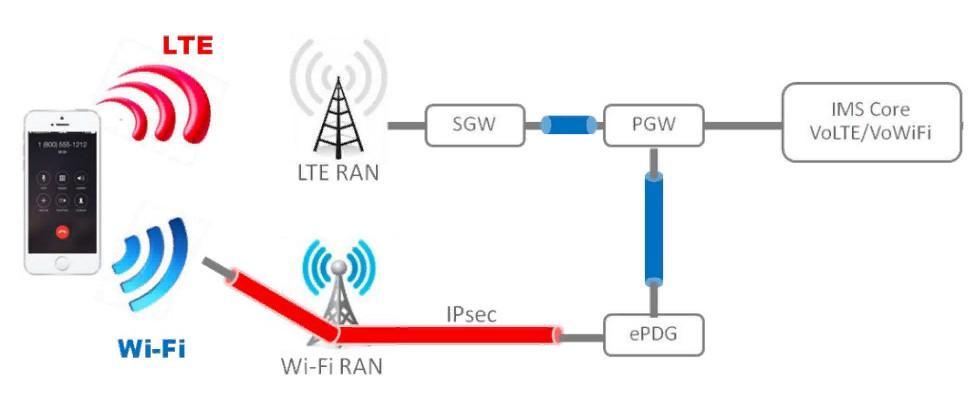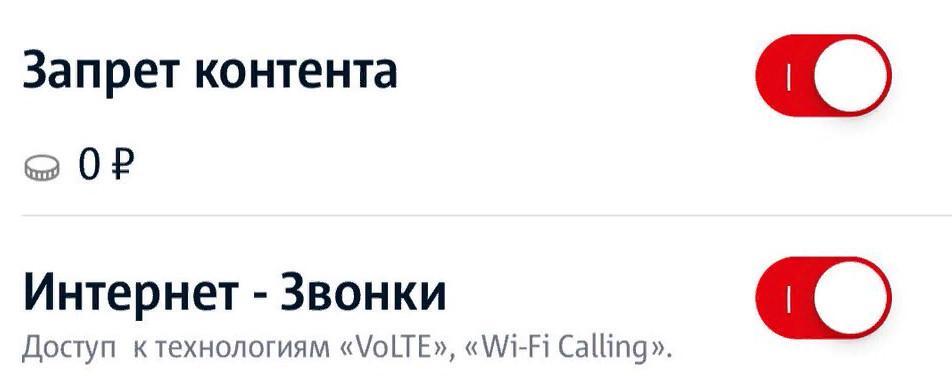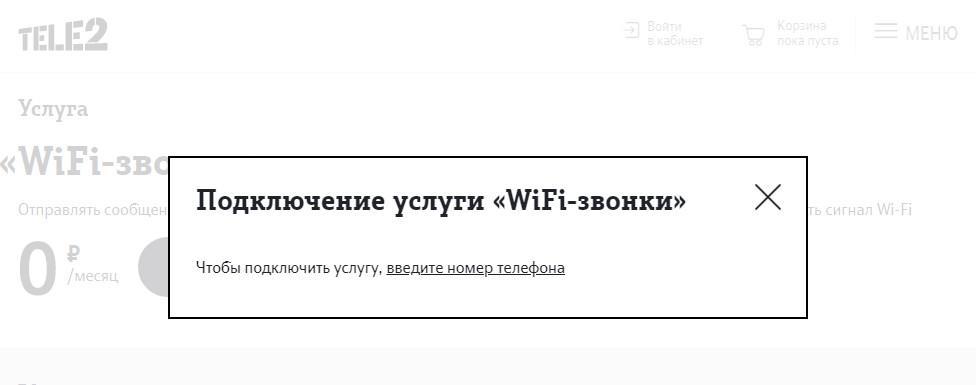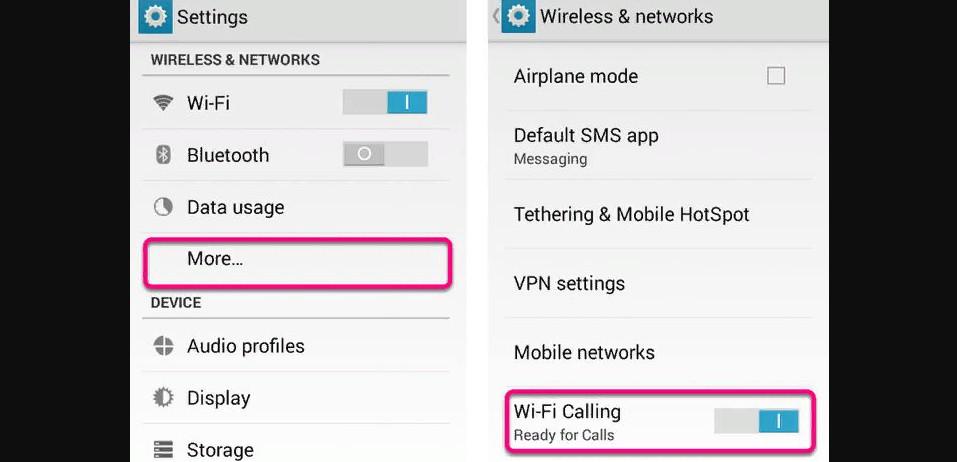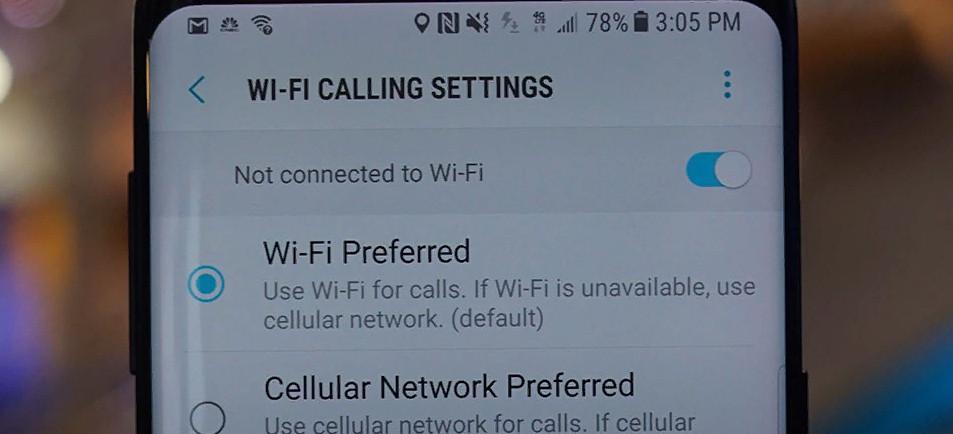- Wi-Fi Calling: что это и как работает
- Что такое Wi-Fi Calling
- Как работает Wi-Fi Calling
- Как включить Wi-Fi Calling
- Что такое звонки по Wi-Fi и как они работают?
- Операторы
- Как включить функцию на iPhone
- Как включить функцию на Android
- Альтернативы звонкам по Wi-Fi
- Что такое Wi-Fi Calling — как работает функция
- Что такое Wi-Fi Calling
- Преимущества использования технологии
- Как работает функция Wi-Fi Calling
- Как воспользоваться технологией WFC
- Какие операторы поддерживают Wi-Fi Calling
- Использование функции на МТС
- Использование функции на Beeline
- Использование функции на «Мегафон»
- Использование функции на Tele2
- Использование функции на Yota
- Использование функции на Vodafone
- Какие модели смартфонов поддерживают Wi-Fi Calling
- Пошаговая инструкция для телефонов по настройке звонков через беспроводные сети
- Инструкция для Android
- Инструкция для iPhone
- Технология Wi-Fi Calling на Samsung
Wi-Fi Calling: что это и как работает
В последнее время мобильные операторы начали активно внедрять новую технологию под названием Wi-Fi Calling (в некоторых случаях ее также называют VoWiFi или VoWLAN). В своих коротких объяснениях мобильные операторы обычно сообщают, что Wi-Fi Calling позволит совершать вызовы через беспроводную сеть Wi-Fi, не особо объясняя зачем это нужно и что это дает конечному пользователю. В данной статье мы постараемся более подробно объяснить суть данной технологии.
Что такое Wi-Fi Calling

Кроме возможности осуществлять звонки из мест с плохим сигналом, технология Wi-Fi Calling предоставляет и другие преимущества. Например, она позволяет с экономить, ведь такие звонки обычно оплачиваются по домашнему тарифу абонента. Но, этот момент зависит от конкретного мобильного оператора и используемого тарифного плана.
Нужно отметить, что Wi-Fi Calling не требует никаких дополнительных приложений. Это не очередной Viber для работы которого у обоих абонентов должно быть установлено приложение. Wi-Fi Calling это функция, которая поддерживается на уровне телефона, и она работает абсолютно прозрачно для пользователя. После ее включения телефон будет сам решать, как связываться с мобильным оператором, с помощью базовых станций или с помощью беспроводной сети Wi-Fi.
Технологию Wi-Fi Calling также иногда называют VoWiFi (Voice over Wi-Fi) или VoWLAN (Voice over Wireless Local Area Network). Такое название перекликается с другой похожей технологией – VoLTE или Voice over LTE. Технология VoLTE решает похожую задачу, она обеспечивает передачу голосовых вызовов через сеть LTE, но для ее работы необходима сеть базовых станций мобильного оператора, в то в время как Wi-Fi Calling (VoWiFi, VoWLAN) обеспечивает связь в любом месте, где есть Wi-Fi и Интернет.
Как работает Wi-Fi Calling
Для того чтобы технология Wi-Fi Calling заработала необходимо соблюсти несколько условий. Во-первых, данную технологию должен поддерживать ваш мобильный оператор. Обычно операторы внедряют данную технологию вместе с VoLTE, поскольку эти технологии очень похожи. Во-вторых, Wi-Fi Calling должен поддерживаться вашим телефоном. Сейчас звонки через беспроводную сеть поддерживаются в основном только флагманскими смартфонами. Вот список моделей, которые на данный момент могут работать с Wi-Fi Calling:
- Apple iPhone 5c, 5s, 6, 6 Plus, 6S, 6S Plus, SE, 7, 7 Plus, 8, 8 Plus, X
- Google Pixel, Pixel XL, Pixel 2, Pixel 2 XL
- Samsung Galaxy S9, S9+, S8, S8+, S7, S7 edge, S6, S6 edge, S6 edge+, A3 (2017), A5 (2017), Note 8
- Nexus 5X, 6P
- Nokia 3, 5, 8
- Lumia 550, 650, 950, 950XL
- Sony Xperia XZ1, Xperia XZ1 Compact
- HTC 10, U11, U11 Life
- BlackBerry Priv, Dtek 50, Dtek 60, KEYone
- Huawei P10, P10 Lite, P10 Plus, P Smart
Кроме этого, функцию Wi-Fi Calling нужно включить в настройках смартфона. О том, как это делается мы расскажем чуть ниже. После включения данной функции телефон начинает автоматически переключаться между использованием Wi-Fi и базовых станций, в зависимости от того, где связь лучше. При этом сам момент переключения происходит практически незаметно для пользователя.
Например, если вы находитесь на открытом пространстве с хорошим приемом сигнала от базовой станции, то для связи будет использоваться именно базовая станция мобильного оператора. А когда вы зайдете в помещение, то телефон автоматически переключится на Wi-Fi, поскольку качество связи через беспроводную сеть, в данном случае, будет намного лучше. О том, что смартфон переключился на использование Wi-Fi Calling можно узнать по надписи Wi-Fi, которая появится в верхней части экрана.
Как включить Wi-Fi Calling
Если у вас смартфон на базе Android, то вам нужно открыть приложение «Телефон», нажать на кнопку с тремя точками в правом верхнем углу экрана и перейти в «Настройки». Дальше нужно перейти в раздел «Вызовы» и включить там функцию «Звонки по Wi-Fi». Также в некоторых случаях функцию «Звонки по Wi-Fi» можно включить через приложение «Настройки», в разделе с настройками беспроводной сети.
А на смартфонах Samsung есть специальная иконка в верхней шторке, которая позволяет включать и отключать Wi-Fi Calling в одно нажатие.
Если же у вас iPhone, то для включения данной функции нужно открыть приложение «Настройки» и перейти в раздел «Телефон». Здесь нужно включить функцию «Вызовы по Wi-Fi»
После включения функции «Звонки по Wi-Fi» телефон начнет с работать с использованием Wi-Fi Calling.
Источник
Что такое звонки по Wi-Fi и как они работают?
Мобильные сети улучшаются с каждым годом, однако множество людей во всем мире не способны получить нормальный и стабильный сигнал в своих домах. Многие исследования показывают, что покрытие у многих сетей, особенно в сельской местности, имеет пробелы. Именно поэтому звонки по Wi-Fi могут стать решением проблемы.
Звонки по Wi-Fi позволяют беспрепятственно использовать любое беспроводное соединение для совершения или приема вызовов при слабом сетевом мобильном сигнале. Если вы находитесь дома, а в одной из спален есть так называемая «мертвая зона», или же смартфон показывает одну полоску сети, когда вы переходите в другую комнату, то устройство может автоматически переключиться на домашнюю сеть Wi-Fi и использовать ее для совершения и приема звонков.
Прелесть такой функции заключается в том, что они способны работать без каких-либо сбоев. Если ваш оператор поддерживает вызовы по Wi-Fi, то она должна автоматически срабатывать, если активировать соответствующие настройки на своем телефоне и подключиться к беспроводной сети. Все ваши звонки и сообщения, которые вы совершаете через Wi-Fi, будут отображаться в приложении сообщений и журналах вызовов как обычно.
Значок на панели уведомлений может измениться на небольшую телефонную трубку со значком Wi-Fi или VoLTE (сокращение от Voice over LTE) над ним. Кроме этого, однако, нет никакой разницы между вызовами по Wi-Fi и регулярными звонками посредством мобильной сети.
Однако имейте в виду, что при выходе за пределы зоны действия роутера вызов приостановится или прервется. Это зависит от вашего оператора, сети и устройства.
Операторы
Все провайдеры имеют разную политику в отношении звонков по Wi-Fi, поэтому первое, что нужно сделать, — это настройка оператора. В некоторых случаях может потребоваться доплатить или выполнить очень много различных действий, чтобы активировать данную функцию. Ниже приведены руководства по Wi-Fi звонкам от некоторых российских провайдеров:
Убедитесь, что вы внимательно прочитали все условия — звонки и сообщения, сделанные с помощью звонков по Wi-Fi, не всегда бесплатны. Фактически, операторы могут взимать обычную плату или вычитать их из тарифного плана. Обязательно проверьте это, чтобы избежать неприятных сюрпризов. Кроме того, функция не всегда работает за рубежом.
Провайдеры также в праве выбирать, какие именно устройства поддерживают звонки по беспроводной сети. Даже если сам телефон оснащен функцией, вы должны проверить, что оператор разрешает совершать звонки такого типа на вашем устройстве.
Убедившись, что провайдер связи поддерживает звонки по Wi-Fi на вашем телефоне, нужно включить правильные настройки.
Как включить функцию на iPhone
Активировать звонки по Wi-Fi на iPhone довольно-таки легко, но для этого понадобится iPhone 5C или новее.
Перейдите в «Настройки»> «Телефон»> «Вызовы по Wi-Fi» и включите функцию.
Как включить функцию на Android
Активировать вызовы по Wi-Fi на телефоне Android так же просто, однако точное местоположение настройки может отличаться. Для большинства телефонов на базе ОС Android нужно выполнить такой алгоритм:
- Откройте приложение «Телефон» и коснитесь значка меню (три вертикальные точки в правом верхнем углу). Затем нажмите «Настройки», где увидите параметр звонков по Wi-Fi, который можно включить.
Для некоторых телефонов Samsung Galaxy:
- Перейдите в «Настройки»> «Подключения»> «Дополнительные настройки подключения», где и будет опция звонков по Wi-Fi.
Если у вас возникают проблемы с подключением звонков по Wi-Fi на вашем Android смартфоне, то смотрите конкретные инструкции на веб-сайте производителя вашего устройства.
Примечание: если такой параметр отсутствует, ваш девайс не поддерживает эту функцию.
Существует только один надежный способ проверить, включена ли функция звонков по Wi-Fi на вашем телефоне: в левом верхнем углу устройства рядом с названием оператора связи должен появиться значок Wi-Fi. Однако не стоит путать значок с базовым символом беспроводной сети, поскольку он выглядит немного по-другому:
Проверить, работают ли звонки по Wi-Fi, можно таким путем: активируйте режим полета, затем снова включите Wi-Fi и подключитесь к домашней беспроводной сети. Соответствующий значок должен появиться на панели уведомлений, и вы сможете совершать и принимать звонки. Это будет особенно полезно, когда вы находитесь в месте, где сигнал сотовой связи оператора слишком слабый.
Альтернативы звонкам по Wi-Fi
Звонки по Wi-Fi недоступны на старых устройствах, а в некоторых случаях и на новых девайсах (это может зависеть еще и от оператора связи). Если смартфон или оператор связи не поддерживают звонки по Wi-Fi, есть и другие, не менее эффективные варианты.
Главная альтернатива – приложения для общения, которых доступно очень много (WhatsApp, Telegram, Facebook Messenger, Viber). Имейте в виду, что при использовании одного из таких приложений, человеку, которому вы звоните, также потребуется установить его.
Ваши звонки и сообщения будут отображаться только через эту платформу, а не в стандартных журналах на телефоне.
Источник
Что такое Wi-Fi Calling — как работает функция
Как правило, абоненты мобильных операторов могут совершать звонки только в зоне покрытия сети и радиусе действия базовых ретрансляторов. Если покрытие отсутствует, подобная ситуация актуальна для удаленных районов от крупных городов, то совершать звонки и отправлять СМС-сообщения невозможно. Чтобы решить данную проблему, разработчики придумали функцию Wi-Fi Calling. На сегодняшний день ее поддерживают практически все популярные мобильные операторы. Ниже подробно рассказано, что такое Wi-Fi Calling (WFC) и как ее правильно использовать на смартфоне.
Что такое Wi-Fi Calling
Новая технология Wi-Fi Calling представляет собой функцию, которая позволяет пользователям мобильных телефонов совершать звонки в тех местах, где наблюдаются проблемы с сетевым покрытием: подземные переходы, тоннели, метро и трассы, которые расположены вдали от крупных городов.
Звонки с использованием беспроводной точки доступа
Также стоит знать, что данную технологию можно использовать, когда абонент находится за пределами страны. Ведь при использовании мобильного роуминга пользователи тратят много денежных средств на звонки своим родственникам. Главным условием является то, что поблизости должна находиться беспроводная точка. Таким образом данная технология позволяет совершать исходящие вызовы из любой точки мира.
Важно! Чтобы использовать опцию нужно наличие беспроводной точки доступа (дома или в общественном месте), а также, чтобы телефон имел поддержку WFC.
Преимущества использования технологии
Функция предусматривает не только возможность совершать исходящие вызовы, но и решает еще несколько задач:
- при совершении голосовых исходящих вызовов с помощью Wi-Fi Calling пользователи не тратят трафик на передачу данных;
- при использовании опции плата за исходящие вызовы берется согласно тарифу домашнего региона, благодаря этому исключается переплата;
- чтобы использовать WFC, не нужно предустанавливать на смартфон дополнительное программное обеспечение. Данная технология внедряется производителем устройства по умолчанию. Подключение производится с помощью стандартного функционала мобильного телефона;
- у пользователя всегда остается выбор, какой тип соединения использовать: по вай-фай или GSM (стандартная сотовая связь).
Как работает функция Wi-Fi Calling
Чтобы совершать звонки через сеть Wi-Fi, необходимо активировать данную опцию через стандартные настройки аппарата. Важно знать, что при использовании сотовой связи применяются базовые станции, а для WFC в роли ретранслятора выступает беспроводная точка доступа, которая может быть расположена как дома, так и в общественном месте.
Принцип работы WFC
От пользователей часто звучит вопрос, почему данная технология существенно лучше, чем звонки с помощью мессенджеров? Ответ достаточно простой, чтобы связаться с абонентом, необходимо установить приложение на обоих устройствах. В свою очередь, если совершать звонки с использованием беспроводной сети, то никакие другие программы не потребуется, нужно только подключиться к Wi-Fi.
Другие пользователи спрашивают, можно ли звонить на городские телефоны по WFC? Звонить можно на любые телефоны: городские и мобильные. Каких-либо ограничений в этом случае нет. При подключении соответствующего функционала на телефоне появляется значок трубки с вай-фаем.
Как воспользоваться технологией WFC
Чтобы совершать телефонные звонки с помощью беспроводной точки доступа, необходимо, чтобы:
- мобильный оператор связи имел поддержку данной технологии;
- сотовый телефон поддерживал возможность совершения звонков с помощью Wi-Fi Calling.
Важно! Не во всех устройствах реализована поддержка технологии WFC. При покупке девайса в руководстве пользователя написана подробная спецификация. Перед тем как настраивать опцию, необходимо проверить, работает ли телефон с WFC.
Какие операторы поддерживают Wi-Fi Calling
На сегодняшний день практически все мобильные операторы поддерживают опцию WFC. Совершать вай-фай звонки можно на «Теле2», МТС, «Мегафон», «Билайн».
Использование функции на МТС
Данный мобильный оператор предоставил своим абонентом первыми воспользоваться функцией совершения голосовых вызовов через беспроводную точку доступа. Впервые в рамках бета-тестирования ее смогли использовать жители Москвы и Московской области в конце лета 2016 г. При этом пользователям смартфонов Samsung не нужно было устанавливать на устройство дополнительное программное обеспечение.
Чтобы подключить соответствующий функционал, нужно придерживаться следующей инструкции:
- Перейти в номеронабиратель смартфона и ввести короткую USSD команду *111*6#. После этого придет СМС-уведомление о том, что подключена опция «Интернет-общение».
- Затем открыть на устройстве системные настройки и перейти в раздел «Звонки».
- Установить тумблер на опции «Использовать беспроводную сеть для совершения звонков».
- После проделанных действий пользователи могут начать телефонный разговор с использованием Wi-Fi.
Подключение опции на МТС
Использование функции на Beeline
Оператор Beeline предоставляет своим абонентам опцию совершения звонков с использованием беспроводной точки доступа. Компания одна из последних начала реализовать данную функцию для пользователей, но при этом она доступна практически во всех регионах, в том числе и сильно удаленных.
Чтобы использовать функцию Wi-Fi Calling на «Билайн», не нужно подключать дополнительных пакетов услуг. Она доступна по умолчанию после регистрации сим-карты. Главным условием для работы является то, что устройство должно входить в список поддерживаемых.
Обратите внимание! На данный момент мобильный оператор применяет технологию совершения звонков по вай-фай на следующих телефонах: iPhone (начиная с 6 версии), Alcatel Idol (начиная с 3 версии), Nokia 1, Lenovo (линейка С2 Power), ZTE (модельный ряд Blade).
Использование функции на «Мегафон»
На данный момент оператор Megafon запустил тестирование опции Wi-Fi Calling для своих абонентов. При этом пользователи должны скачать специальное программное обеспечение под названием E-Motion.
Сколько будет стоить разговор с использованием E-Motion:
- стоимость разговора берется исходя из подключенного тарифа;
- если абонент подключился к бесплатной точке доступа, то плата за используемый трафик не взимается. Если общественная беспроводная сеть предполагает плату за количество переданного трафика, то будет применяться повременная тарификация.
Кому можно звонить через E-Motion:
- чтобы совершать звонки, не обязательно, чтобы собеседник был абонентом мобильного оператора «Мегафон»;
- звонить можно из любой точки мира, главное, чтобы поблизости был точка доступа Wi-Fi;
- стабильное сетевое GSM покрытие не требуется.
Использование функции на Tele2
Пользователи данного мобильного оператора тоже могут совершать звонки с использованием технологии беспроводного подключения к Wi-Fi. Чтобы подключить опцию на Tele2, требуется установить специальное программное обеспечение и воспользоваться соответствующей бесплатной услугой.
Как использовать Wi-Fi звонки «Теле2»:
- Набрать короткую USSD команду *155*331# через номеронабиратель смартфона. Также можно это сделать через личный кабинет. Необходимо зайти в аккаунт и найти вкладку «Услуги». Перейти в раздел «Звонки по Wi-Fi» и выбрать кнопку «Подключить». После этого на телефон абонента поступит СМС-уведомление о статусе подключенной услуги.
- Затем необходимо перейти в магазин приложений Google Play Market или App Store и скачать официальное приложение.
- Перейти в «Настройки» и отметить чекбоксы для включения следующих параметров: «Сохранять данные пользователя», «Обмениваться сообщениями», «Уведомить о доставке», «Уведомить о входящем вызове», «Не отключать Wi-Fi в спящем режиме», «Установить имя для контактов».
- После этого следует нажать кнопку «Готово», чтобы функция смогла активироваться.
Важно! При подключении данной функции на «Теле2» пользователи не смогут пользоваться некоторыми услугами: «Гудок», «Переадресация входящих вызовов».
Приложение «Wi-Fi звонки для Tele 2» работает только с версиями операционной системы андроид 5.1 (и более старшие) и iOS 7 (или выше).
Подключении опции на «Теле2»
Использование функции на Yota
Данный мобильный оператор протестировал звонки с использованием Wi-Fi Calling еще 2013 г. В 2017 г. планировалось запустить технологию и сделать ее доступной для всех пользователей. В 2020 г. Yota планирует старт звонков по Wi-Fi, но конкретные сроки пока не называются.
Использование функции на Vodafone
В 2020 г. Vodafone начала тестирование звонков с использованием Wi-Fi. Пользователи могут звонить другим абонентам данного мобильного оператора и отправлять SMS-сообщения.
Обратите внимание! Чтобы обеспечить качественный сигнал и не допустить разрывов соединения, необходимо, чтобы точка доступа находилась рядом с пользователем.
Какие модели смартфонов поддерживают Wi-Fi Calling
Подключить Wi-Fi звонки могут обладатели следующих устройств:
- смартфоны iPhone, начиная с моделей SE и 6;
- Samsung — весь модельный ряд Galaxy и Galaxy Note;
- Xiaomi — модельный ряд Mi PRO и MIX, а также Redmi, Shark и Pocophone;
- LG. Смартфоны Stylo, ThinQ, W30, Aristo 4+, Escape Plus, K30, X6-4;
- Huawei: Honor 7, 8, 9 и 9 Lite, а также планшеты серии Mediapad;
- Oppo: Ace, Reno, Reno Z, Find;
- VIVO: U3, Y3, Y5, Y19, Nex, IQOO, Z3, Z5, S1, V17 Neo, Y7S, Z1;
- Asus: ROG1 и ROG2;
- Sony: Xperia 5;
- Meizu: 16T, 16S;
- ZTE: Blade, Axon, Nubia;
- Motorola: Edge 5 и Edge 5+, G8;
- Lenovo: Z6, M10, Tab.
Смартфон Samsung Galaxy
Пошаговая инструкция для телефонов по настройке звонков через беспроводные сети
Чтобы пользователи могли позвонить другому абоненту через беспроводную сеть, необходимо выставить правильные настройки.
Инструкция для Android
- На домашнем экране найти иконку «Телефон».
- Рядом с окном номеронабирателя нажать на три точки.
- В диалоговом окне выбрать вкладку «Параметры».
- Перейти в раздел «Звонки».
- В списке выбрать «Wi-Fi Calling» и активировать тумблер.
- На старых версиях Android путь будет следующий: открыть «Настройки» и «Беспроводные сети». Выбрать пункт «Мобильные сети» и «Дополнительно». После этого отметить чекбокс «Принимать входящие вызовы по WLAN».
Обратите внимание! В конце на экране появится значок Wi-Fi с телефоном. Это означает, что функция активная.
Подключение на Android
Инструкция для iPhone
Алгоритм подключения для iPhone:
- Открыть «Параметры» и выбрать «Телефон».
- Перейти в пункт «Звонки по Wi-Fi».
- Произвести активацию тумблера напротив соответствующего пункта.
- В строке состояния появится значок Wi-Fi и телефонная трубка.
Технология Wi-Fi Calling на Samsung
Многие пользователи спрашивают, вызовы по Wi-Fi на Samsung — что это такое и как работает. Это возможность общаться с абонентами там, где не ловит GSM сеть. Чтобы настроить опцию на Samsung, следует воспользоваться следующей инструкцией:
- Открыть «Системные параметры».
- В списке найти «Подключения».
- Затем в правом верхнем углу экрана тапнуть на «Расширенный вызов».
- Активировать тумблер «Wi-Fi Calling».
На моделях Galaxy S8 вкладка для включения звонков через беспроводную сеть расположена в шторке быстрого запуска.
Включение опции на Samsung
Технология Wi-Fi Calling позволяет звонить из тех районов, где нет плотного покрытия GSM сети. Практически все мобильные операторы предоставляют данную услугу бесплатно. Таким образом, звонки по Wi-Fi — это перспективная технология, благодаря которой можно всегда оставаться на связи в любое время.
Источник